Hoe u OneDrive uitschakelt met slechts een paar klikken
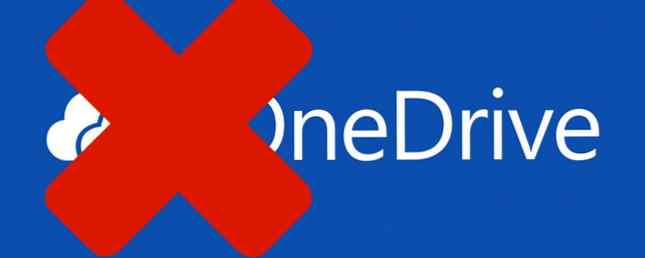
Gebruikt u Microsoft OneDrive eigenlijk wel, of bent u het beu om de pop-ups te zien die u vragen om de installatie te voltooien? Hoewel OneDrive een prima oplossing voor cloudopslag is, wilt u dit wellicht verwijderen als u Dropbox, Google Drive of een andere provider al gebruikt. Nadat Microsoft de gratis opslagruimte tot 5 GB had afgesneden Hoe OneDrive naar Google Drive te verplaatsen na het verwijderen van opslag Hoe OneDrive naar Google Drive te verplaatsen na het verwijderen van opslag Het internet is boos op Microsoft. Na veelbelovende onbeperkte opslag met het Office 365-abonnement en 15 GB opslagruimte voor gratis gebruikers, heeft het bedrijf zijn belofte gestaakt. Allemaal omdat sommige gebruikers misbruik maakten van ... Lees meer, het zou je vergeven worden als je naar de genereuze 15 GB van Google Drive zou gaan.
OneDrive kan worden geïntegreerd in Windows 10 en is geen afzonderlijke download, maar het is nog steeds veilig om het uit te schakelen 9 Windows 10 Functies die u veilig kunt uitschakelen 9 Windows 10 Functies die u veilig kunt uitschakelen Windows 10 zit boordevol functies, maar veel ervan zijn overbodig . Hier leest u hoe u ongewenste functies veilig van uw Windows 10-systeem kunt verwijderen voor een meer gestroomlijnde ervaring. Lees verder . Van de eenvoudigste tot meest complexe methode, we laten u zien hoe u OneDrive uitschakelt, zodat u er geen last meer van krijgt.
Met de Creators-update of Windows 7: eenvoudig!
De nieuwste update naar Windows 10 brengt veel verbeteringen. Een kijkje in de Windows 10 Creators Update Een blik op de Windows 10 Creators Update Microsoft heeft zojuist de volgende grote Windows 10-upgrade aangekondigd. De Creators Update komt in het voorjaar van 2017 uit op 400 miljoen gebruikers. Dit zijn de hoogtepunten van het Windows 10-evenement van woensdag. Lees verder . Een van hen heeft geen krantenkoppen gehaald, maar is goed nieuws voor iedereen die een hekel heeft aan OneDrive. In de Creators-update kun je OneDrive volledig verwijderen zonder door hoepels te springen.
Als je het kunt geloven, laat Microsoft je nu OneDrive verwijderen door het te de-installeren, net als elke andere app. Bloatware eenvoudig verwijderen uit Windows 10 Bloatware eenvoudig verwijderen uit Windows 10 Windows 10 wordt geleverd met zijn eigen set vooraf geïnstalleerde apps. Laten we eens kijken naar de methoden die u kunt gebruiken om de bloatware op uw pc te verwijderen. Lees verder . Type Apps in het Startmenu om de. te openen Apps en functies venster. Zoeken Een schijf in de lijst, klik vervolgens op de vermelding en druk op de Uninstall knop. Dit zal het van je systeem verwijderen - gemakkelijk genoeg, toch?
Merk op dat als u Windows 7 gebruikt, u eenvoudig OneDrive kunt verwijderen door naar de Configuratiescherm> Programma's en functies. Klik met de rechtermuisknop op Een schijf en kies Uninstall er van af komen. We hebben laten zien hoe u OneDrive kunt verwijderen uit Windows 8.1 Microsoft OneDrive uitschakelen in Windows 8.1 Hoe Microsoft OneDrive in Windows 8.1 uit te schakelen U moet de vrijheid hebben om te kiezen waar uw gegevens worden opgeslagen. Hoewel het hebben van een automatische oplossing voor cloud-synchronisatie een geweldig idee is, misschien vind je OneDrive niet leuk. Ga als volgt te werk om het uit te schakelen. Lees ook meer.
Heb je de Creators-update nog niet? Het komt binnenkort naar uw computer - of u kunt het wachten overslaan en het nu meteen installeren. Hoe u de Windows 10 Creators-update nu kunt krijgen Hoe u de Windows 10 Creators-update nu kunt krijgen De Windows 10 Creators-update zal in april worden uitgerold. Wil je het graag proberen? Of zou je het liever vermijden? We laten u zien hoe u Windows 10 1703 op uw eigen planning kunt krijgen. Lees verder .
Als u Windows 10 Pro hebt
De Creators Update maakt het eenvoudig om OneDrive te verwijderen, maar eerdere versies van Windows hebben andere methoden om het uit te schakelen. Als u de Pro-versie van Windows 10 hebt (wat de upgrade niet waard is, is een Windows 10 Pro-upgrade ter waarde van $ 99? Is een Windows 10 Pro-upgrade $ 99 waard? Windows 10 Pro biedt meer functies, maar heeft ook een prijskaartje van $ 99 upgrade van de Home-editie. Hier is wat u moet weten om te bepalen of professionele functies de upgrade waard zijn. Meer lezen als u dat niet doet, kunt u profiteren van een groepsbeleid bewerken 12 Manieren Windows Groepsbeleid kan uw pc beter maken 12 manieren waarop Windows Groepsbeleid je pc beter kan maken Het Windows Groepsbeleid biedt je geavanceerde controle over je systeem, zonder te hoeven knoeien met het register. We laten u zien hoe u eenvoudig Windows kunt aanpassen op manieren waarvan u dacht dat het niet mogelijk was. Meer lezen om OneDrive uit te schakelen. druk op Windows-toets + R om de te openen Rennen dialoog, typ dan gpedit.msc om de Groepsbeleid-editor te openen.
Navigeer door de boom naar Computerconfiguratie> Beheersjablonen> Windows-componenten> OneDrive. Aan de rechterkant ziet u een lijst met instellingen die u kunt aanpassen. Dubbelklik op Voorkom het gebruik van OneDrive voor bestandsopslag en verander het van Niet ingesteld naar Ingeschakeld. Klik OK om de wijzigingen op te slaan, start u uw computer opnieuw op om ze toe te passen.

Zodra je dit hebt gedaan, verdwijnt OneDrive in wezen. Hoewel het technisch nog steeds aanwezig is, voorkomt deze instelling dat OneDrive wordt gesynchroniseerd, verbergt het de bestandsverkenner en hebt u geen toegang tot de OneDrive-app. Dat is zo goed als voor de meeste mensen verwijderd.
Degenen met Windows 10 Home kunnen een tijdelijke oplossing proberen om de Groepsbeleid-editor te openen. Toegang krijgen tot de Groepsbeleid-editor, zelfs in Windows Home & Instellingen om te proberen toegang te krijgen tot de Groepsbeleid-editor, zelfs in Windows Home & Instellingen om te proberen Groepsbeleid is een elektrisch gereedschap waarmee je toegang hebt tot geavanceerde systeeminstellingen. We laten u zien hoe u deze kunt openen of instellen in Windows Home en 5+ krachtig groepsbeleid om op te starten. Lees Meer zodat ze deze methode kunnen gebruiken. Volg dezelfde stappen om OneDrive uit te schakelen.
Windows 10 Home: OneDrive verbergen
Op Home-versies van Windows hebt u geen toegang tot de editor Groepsbeleid. Maar u kunt in essentie dezelfde stappen met de hand uitvoeren om alle exemplaren van OneDrive te verwijderen.
Zoek het OneDrive-pictogram (het lijkt op twee wolken) in het systeemvak rechtsonder op uw scherm. Als u het niet ziet, klikt u op het kleine pijltje om verborgen pictogrammen weer te geven. Klik vervolgens met de rechtermuisknop op het pictogram van de OneDrive en kies instellingen.

Verwijder het vinkje uit elk vakje op de Algemeen tab, ga dan naar de Automatisch opslaan tab. Stel hier de opties in Alleen deze pc en schakel de onderstaande selectievakjes uit. Ga vervolgens naar de Account klik en klik Kies mappen. Klik op het vakje om Synchroniseer alle bestanden en mappen in mijn OneDrive twee keer om alles te wissen en druk op OK. Hiermee wordt alles in OneDrive van uw pc verwijderd terwijl u het toch veilig in de cloud bewaart Wat is de cloud? Wat is de cloud? De wolk. Het is een term die tegenwoordig veel wordt gegooid. Wat is de cloud, precies? Lees verder .
Ga nu terug naar de Account tabblad in de OneDrive-instellingen. Klik Ontkoppel deze pc om uw account uit OneDrive te verwijderen en de account te sluiten Welkom venster dat verschijnt, omdat u het niet nodig hebt. Open ten slotte een Verkenner-venster. Zoek naar OneDrive op de linkerzijbalk en klik er met de rechtermuisknop op om het te openen eigenschappen. Controleer de Verborgen vak op de Algemeen tabblad om te voorkomen dat het wordt weergegeven. Klik met de rechtermuisknop een laatste keer op het OneDrive-pictogram in het systeemvak en klik Uitgang om het te sluiten.
De nucleaire methode (niet aanbevolen)
Sinds Windows 10 is gelanceerd, heeft een andere methode om UnDrive te deïnstalleren zijn ronde gemaakt. Deze voert een snelle verwijdering uit van de OneDrive-app, maar er zijn verschillende onbekenden rondom. Het is niet duidelijk hoe u OneDrive terugkrijgt na het gebruik van deze methode en het kan andere delen van de service in de buurt laten.
U moet een van de bovenstaande methoden gebruiken, maar als u echt OneDrive wilt vernietigen, kunt u dat doen met een paar snelle opdrachten. Open een opdrachtprompt van de beheerder Essentiële Windows CMD-opdrachten die u moet kennen Essentiële Windows CMD-opdrachten die u moet kennen De slechte interface van de opdrachtprompt is uw toegangspoort tot geavanceerde Windows-hulpprogramma's. We laten u essentiële CMD-opdrachten zien die u toegang geven tot deze opdrachten. Lees meer door met de rechtermuisknop op de Start-knop te klikken en te kiezen Opdrachtprompt (beheerder) of Windows PowerShell (Admin). Typ deze opdracht om alle huidige exemplaren van OneDrive te vernietigen:
taskkill / f / im OneDrive.exe Typ vervolgens de eerste opdracht als u een 64-bits versie van Windows gebruikt. Wat is het verschil tussen 32-bits en 64-bits Windows? Wat is het verschil tussen 32-bits en 64-bits Windows? Wat is het verschil tussen 32-bits en 64-bits Windows? Hier is een eenvoudige uitleg en hoe je kunt controleren welke versie je hebt. Meer lezen of de tweede opdracht voor 32-bits gebruikers:
% SystemRoot% \ SysWOW64 \ OneDriveSetup.exe / verwijderen% SystemRoot% \ System32 \ OneDriveSetup.exe / verwijderen Dit vraagt niet om bevestiging, maar het verwijdert de OneDrive-app en -service. Nogmaals, een van de bovenstaande, minder opdringerige methoden is een betere keuze voor de meeste gebruikers.
Leven zonder OneDrive
Hoewel OneDrive is aangesloten op nieuwere versies van Windows, is het gelukkig niet moeilijk om te verwijderen. Of u nu cloudopslag vertrouwt of liever een andere provider gebruikt, u kunt zelf beslissen of u deze wilt gebruiken. Zodra u een van deze processen uitvoert, wordt uw Windows-computer bevrijd van OneDrive.
We raden je zeker aan om een andere cloudopslagprovider te gebruiken, omdat ze je overal gemakkelijk toegang geven tot je bestanden, met veel nette functies. 15 Dingen die je niet wist dat je met Dropbox kon doen 15 Dingen die je niet wist dat je kon doen met Dropbox Cloud-opslagservices zijn gekomen en verdwenen, maar Dropbox is waarschijnlijk degene die hier het langst is geweest. En nu heeft het zijn spel verhoogd met een groot aantal nieuwe functies. Laten we onderzoeken. Lees meer en fungeer als extra laag in uw back-up. Zorg er bovendien voor dat u een goede back-up hebt De Ultieme Windows 10-gids voor gegevensback-up De ultieme Windows 10-gids voor gegevensback-ups We hebben elke back-up-, herstel-, herstel- en hersteloptie samengevat die we konden vinden in Windows 10. Gebruik onze eenvoudige tips en nooit meer wanhopen over verloren gegevens! Lees meer, zodat u uw gegevens niet kwijtraakt!
Hou je van OneDrive, of ben je blij om het te verwijderen? Vertel ons uw favoriete cloudopslagprovider en uw gebruik voor OneDrive in de opmerkingen!
Ontdek meer over: Cloud Storage, Microsoft OneDrive, Microsoft SkyDrive, Windows 10, Windows 7.


